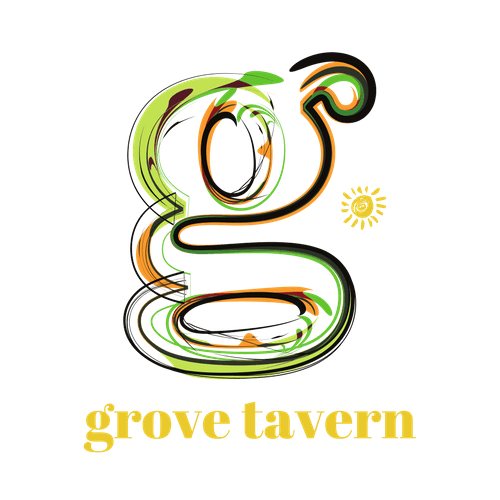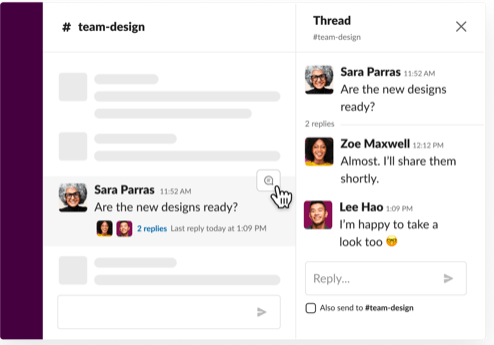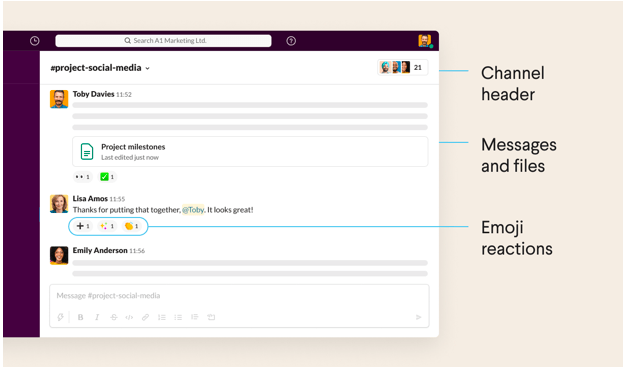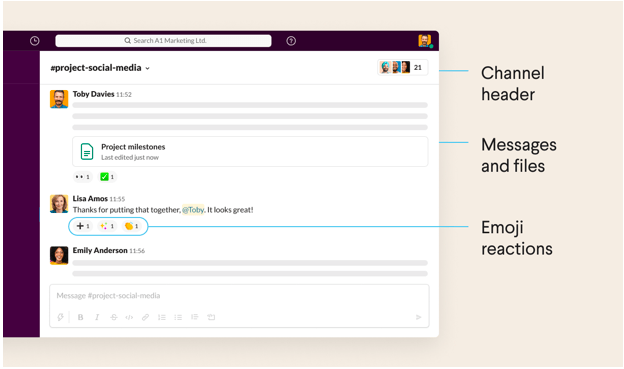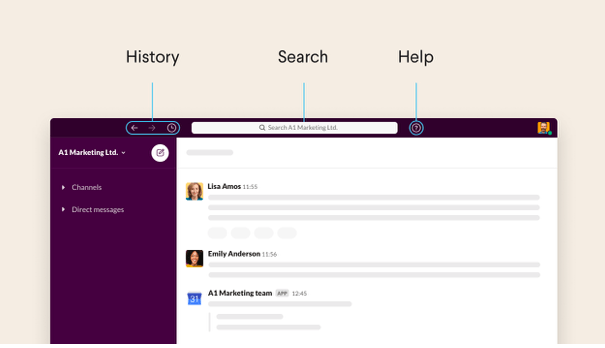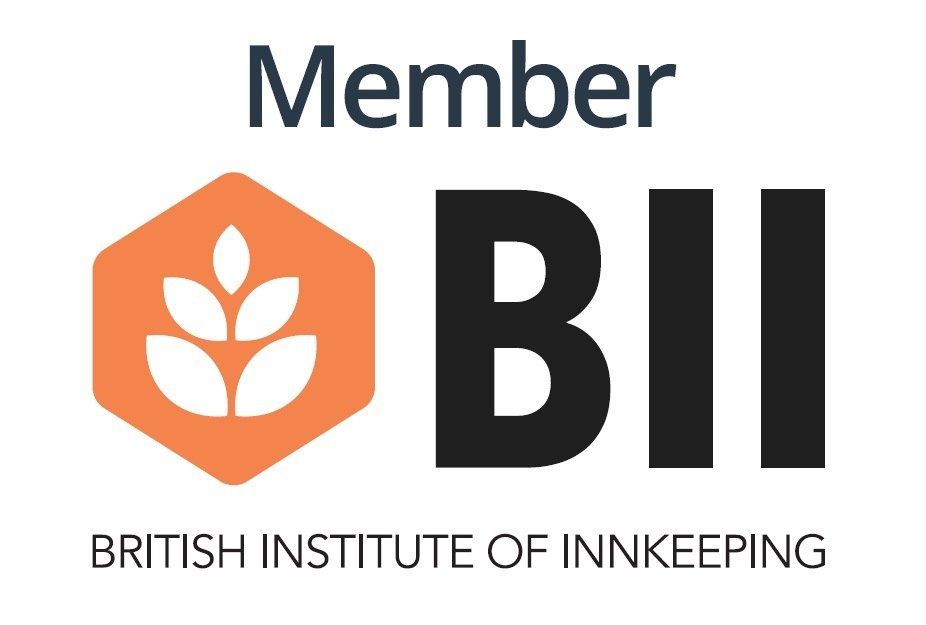Entrenamiento flojo
Una guía rápida para la holgura
Iniciar o responder en una pisada
Cuando inicias o respondes a un hilo, las respuestas se conectan al mensaje original.
En Slack, el trabajo se reúne en espacios dedicados llamadoscanales. Los canales reúnen a las personas y la información adecuadas para cualquier proyecto, tema o equipo. A diferencia del correo electrónico, las discusiones en los canales se centran en temas específicos, por lo que puedesunirseydejarellos según sea necesario.
Canales
Canalesson fundamentales para trabajar en Slack: reúnen a las personas y la información adecuadas en un solo lugar y permiten organizar el trabajo en torno a un propósito común.
Encabezado del canal Mensajes y archivos Reacciones emoji
Desde el encabezado del canal, puede acceder a detalles sobre el canal en el que se encuentra. Haga clic en el nombre del canal para ver detalles como elTema y descripción del canal., más cualquierarchivos agregados. Utilice las otras pestañas para ver quién está en el canal y ver otras configuraciones de conversación.
Campo de mensaje
Cuando trabajas en Slack, tienes una variedad de opciones de mensajería disponibles en el campo de mensajes para ayudarte a comunicarte y conectarte con tu equipo.
Barra de navegación
Utilice los íconos de navegación para avanzar y retroceder en su historial (como lo haría en un navegador web) o ver conversaciones recientes, buscar información u obtener ayuda con Slack.
Conversaciones en Slack
Conéctate con tus colegas en Slack con conversaciones en tiempo real en canales y mensajes directos.